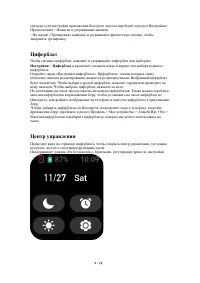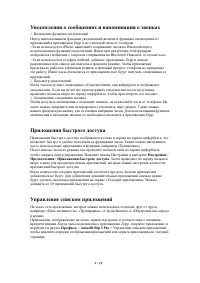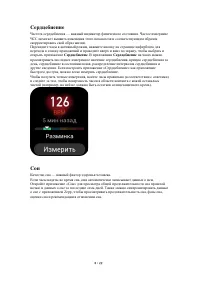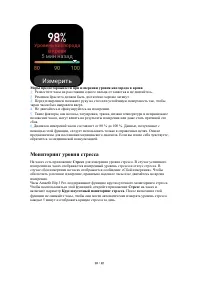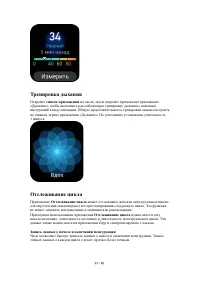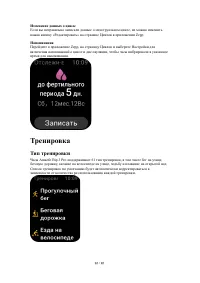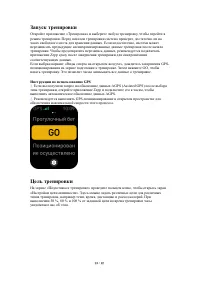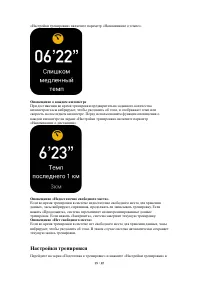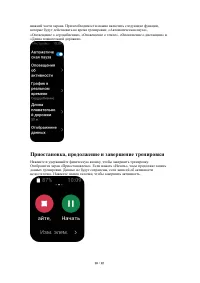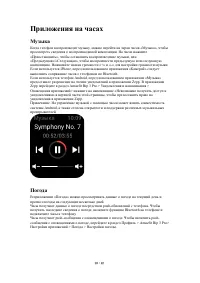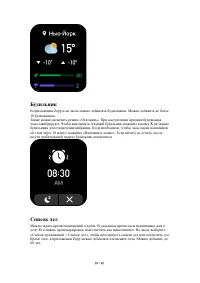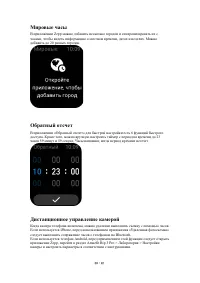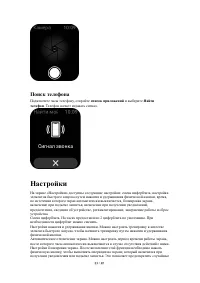Умные часы Amazfit Bip 3 Pro - инструкция пользователя по применению, эксплуатации и установке на русском языке. Мы надеемся, она поможет вам решить возникшие у вас вопросы при эксплуатации техники.
Если остались вопросы, задайте их в комментариях после инструкции.
"Загружаем инструкцию", означает, что нужно подождать пока файл загрузится и можно будет его читать онлайн. Некоторые инструкции очень большие и время их появления зависит от вашей скорости интернета.
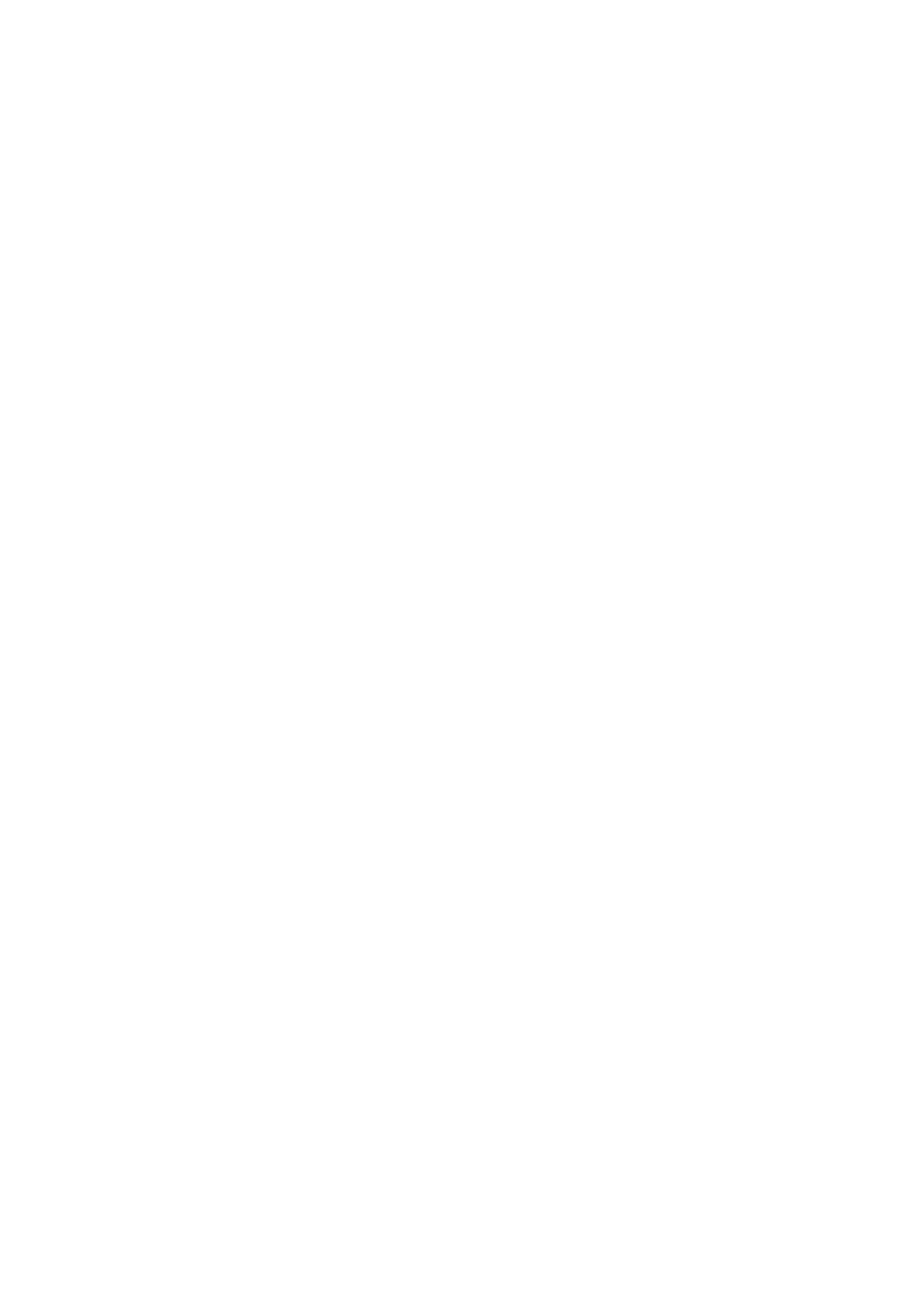
5 / 22
Уведомления о сообщениях и напоминания о звонках
1.
Включение функции уведомлений
Перед использованием функции уведомлений включите функцию оповещений от
приложений в приложении Zepp и не отключай часы от телефона.
•
Если используется iPhone, выполните сопряжение часов по Bluetooth перед
использованием функции уведомлений. Иначе при включении этой функции
отобразится сообщение с запросом сопряжения по Bluetooth. Нажмите «Согласиться».
•
Если используется телефон Android, добавьте приложение Zepp в список
разрешенных или список автозапуска в фоновом режиме, чтобы приложение
продолжало работать в фоновом режиме и фоновый процесс телефона не прекращал
его работу. Иначе часы отключатся от приложения и не будут получать оповещения от
приложений.
2.
Просмотр уведомлений
Когда часы получают оповещение об уведомлении, они вибрируют и отображают
уведомление. Если вы не хотите просматривать уведомление после получения,
проведите пальцем вверх по экрану циферблата, чтобы просмотреть его позднее.
3.
Оповещения о входящих звонках
Чтобы получать оповещения о входящих звонках, не отключайте часы от телефона. На
часах можно завершить или игнорировать (отключить звук) звонок. Также можно
нажать физическую кнопку для остановки вибрации часов. Для использования функции
оповещения о входящих звонках ее необходимо включить в приложении Zepp.
Приложения быстрого доступа
Приложения быстрого доступа отображаются слева и справа на экране циферблата, что
позволяет быстро и удобно пользоваться функциями часов. Также можно настраивать
часто используемые приложения и функции, например «Тренировка».
После вывода часов из режима сна проведите пальцем вниз на экране циферблата,
чтобы открыть центр управления. Нажмите значок Настройки и выберите
Настройки
>
Предпочтения
>
Приложения быстрого доступа
. Затем проводите по экрану пальцем
вверх и вниз для просмотра списка приложений, которые можно настроить в качестве
приложений быстрого доступа.
Когда количество текущих приложений достигнет предела, больше приложения
добавляться не будут. Для добавления дополнительных приложений сначала нужно
будет удалить несколько приложений на экране «Текущие приложения». Можно
добавить до 10 приложений быстрого доступа.
Управление списком приложений
На часах есть приложения, которые можно использовать отдельно друг от друга,
например «Цель активности», «Тренировка», «Сердцебиение» и «Измерение кислорода
в крови».
Приложения, отображаемые на часах, можно настроить в соответствии с личными
предпочтениями. Когда часы подключены к приложению Zepp, откройте приложение и
перейдите в раздел
Профиль
>
Amazift Bip 3 Pro
> Управление списком приложений,
чтобы изменить порядок отображения приложений или скрыть приложения на текущей
странице.
Характеристики
Остались вопросы?Не нашли свой ответ в руководстве или возникли другие проблемы? Задайте свой вопрос в форме ниже с подробным описанием вашей ситуации, чтобы другие люди и специалисты смогли дать на него ответ. Если вы знаете как решить проблему другого человека, пожалуйста, подскажите ему :)